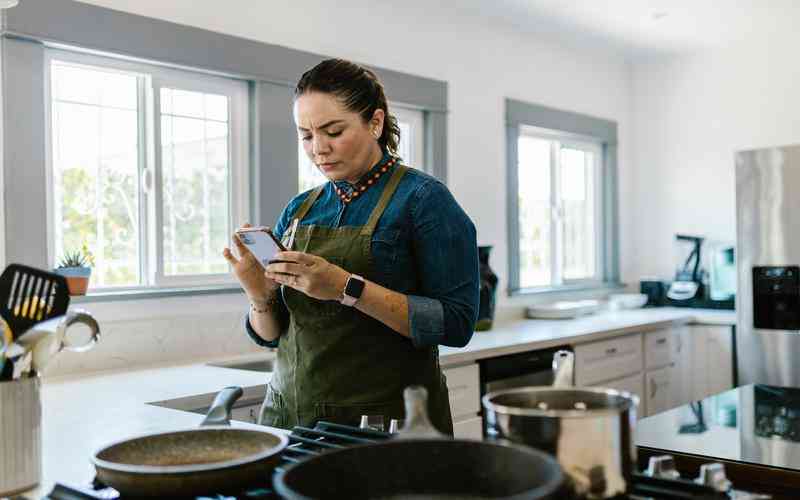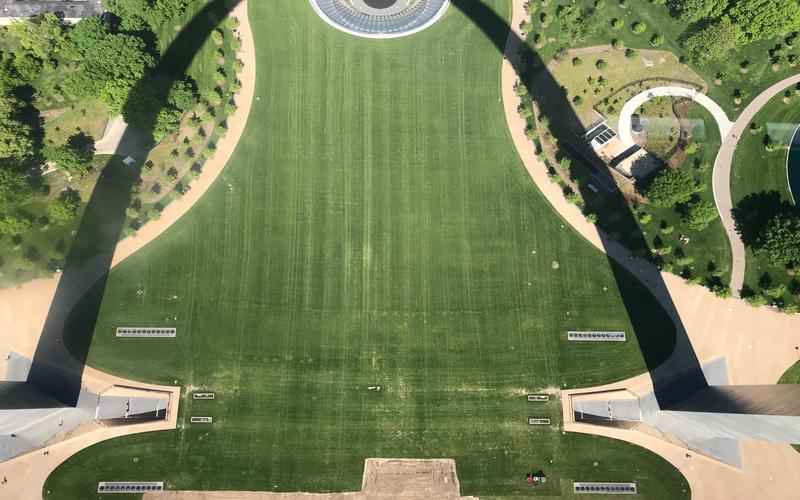网吧的安全中心怎么关了
你是不是经常为Windows操作系统中的安全中心提示感到困扰呢?别担心,今天我就来给大家普及一下如何轻松关闭和管理安全中心提示,让你的电脑使用更加顺畅。
我们来看看如何通过系统管理来关闭或开启安全中心服务。
第一步,在电脑的桌面上,右键单击“我的电脑”图标,然后选择“管理”选项。这一步是为了进入电脑的管理界面。
第二步,在管理界面中,找到“服务”选项并点击进入。这里我们可以看到电脑中所有的服务项。
第三步,在众多的服务项中,找到名为“securitycenter”的服务。这就是我们的安全中心服务。
第四步,针对这个服务,我们可以选择关闭或开启。如果你希望关闭安全中心提示,那么可以选择右键单击这个服务,然后选择“停止”选项。同样的,如果你想重新开启安全中心服务,就选择“启动”选项。
除了通过系统管理来操作,我们还可以选择手动关闭安全中心提示。这对于那些觉得提示窗口非常麻烦的朋友来说,可能会更加实用。
第一步,进入WindowsXPSP2操作系统中的安全中心。

第二步,用鼠标双击安全中心后,会出现一个对话框。在这个对话框中,我们可以看到安全中心的当前设置。
第三步,选择“更改安全中心通知我的方式”。这里我们可以根据自己的需求来调整安全中心的提示方式。
第四步,在弹出的新对话框中,你可以看到几个选项:防火墙、自动更新和病毒。你可以根据自己的需求来选择是否让这些提示出现。比如,如果你觉得病毒提示对你很重要,那么就选择保留病毒提示;如果你觉得防火墙的提示过于频繁,那么可以选择关闭它。
需要注意的是,虽然关闭安全中心提示可以让我们远离那些烦人的提示窗口,但是我们也需要注意安全。毕竟,这些提示是为了保护我们的电脑安全而存在的。在调整设置时,我们需要权衡清楚利弊,根据自己的实际需求来调整。
虽然关闭了某些提示,但我们仍然需要保持电脑的安全防护软件处于开启状态,比如杀毒软件、防火墙等。这些软件可以帮助我们及时发现并处理电脑中的安全隐患。
管理Windows安全中心提示并不难,只需要按照上述步骤操作即可。无论你选择关闭还是开启这些提示,都需要确保电脑的安全防护处于最佳状态。希望这篇文章能对你有所帮助,让你在使用电脑时更加顺畅、安心。
以上就是今天要分享的内容,如果你还有其他关于电脑使用的问题,欢迎随时向我提问。我会尽我所能为你解答,让我们一起成为电脑使用的高手!
上一篇:网吧显卡与普通显卡的区别 下一篇:网商贷20万逾期一年了怎么办 逾期的试试这样解决